台式电脑重装系统后无法连接网络怎么处理
- 分类:教程 回答于: 2022年10月29日 10:24:00
最近小编的台式电脑重装系统后无法连接网络,发现很多朋友也有同样的情况,那么遇到这种情况我们要如何处理呢?下面小编就来为大家讲解一下台式电脑重装系统后无法连接网络处理方法。
工具/原料:
系统版本:windows10系统
品牌型号:华硕无畏15
软件版本:驱动精灵网卡版
方法/步骤:
方法一:检查本地连接问题
1、鼠标右键点击系统桌面上的“网络”图标,选择其“属性”打开。

2、接着选择“更改合适的配置设置”。
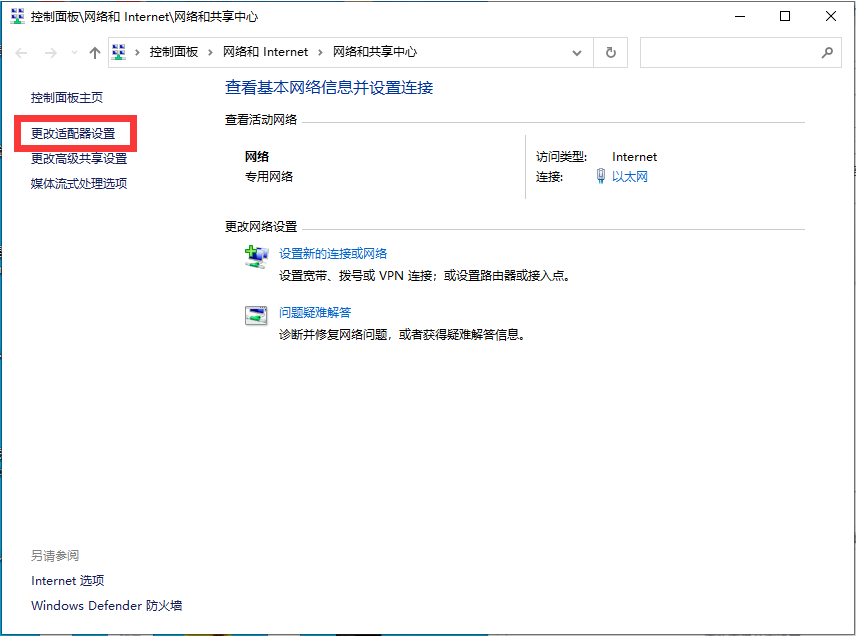
3、选择“本地连接”,选择“禁用”,再选择“启用”即可解决台式电脑重装系统后无法连接网络的问题。
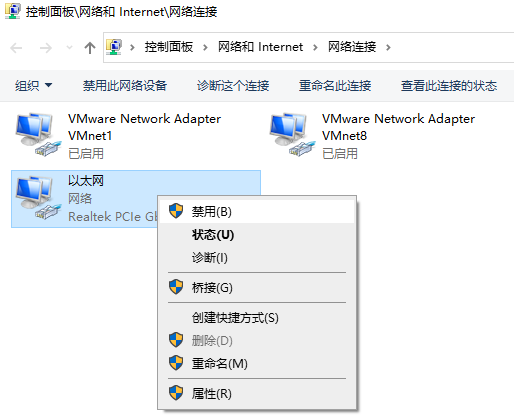
方法二:检查网卡驱动问题
1、如果以上方法修复解决不了,很可能是驱动的问题,首先下载驱动精灵网卡版安装包拷贝到电脑上安装更新网卡驱动。耐心等待软件安装完毕之后点击打开,点击立即检测按钮。
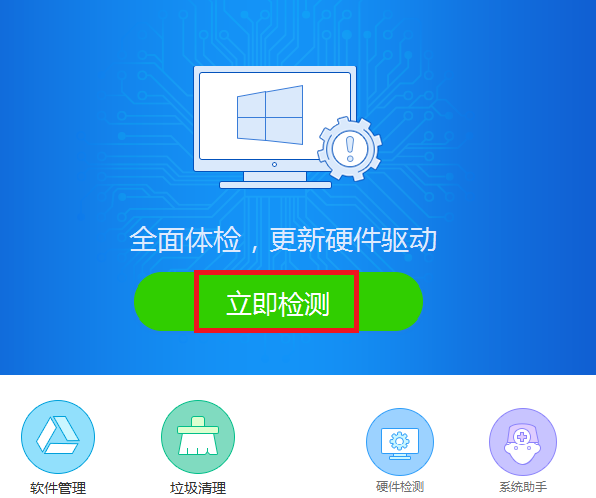
2、软件此时将显示当前电脑硬件中还缺乏的驱动程序软件,鼠标点击立即安装按钮。
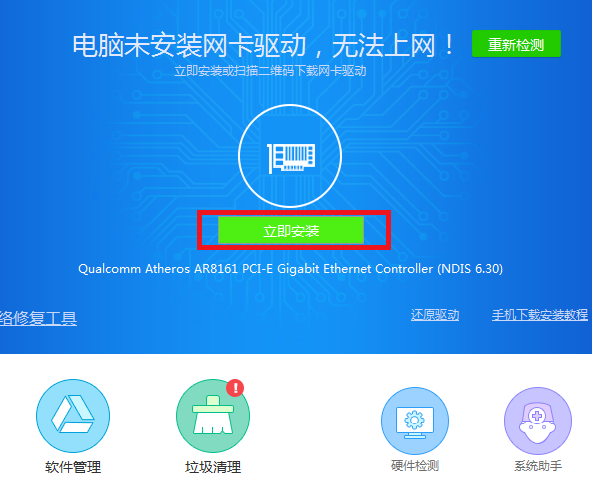
3、耐心等待安装驱动完成后,点击检测网络按钮查看周围是否有可用的网络。
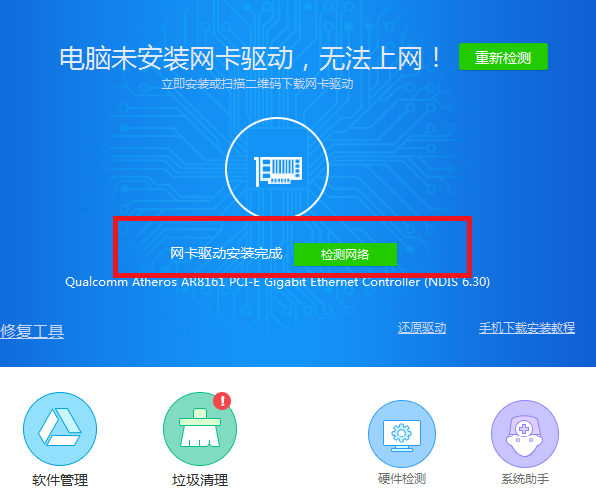
4、需要大家注意的是,笔记本电脑中通常都有两张网卡,所以如果有无线网卡设备的话,还需要安装无线网卡驱动程序哦,安装的步骤都是相同的。
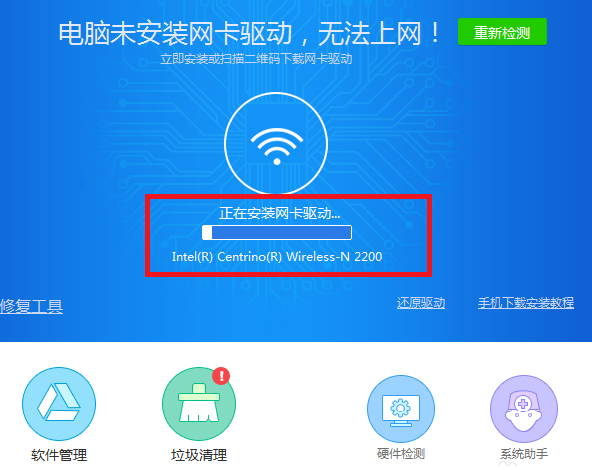
总结:
1、检查本地连接问题;
2、检查网卡驱动问题。
 有用
26
有用
26


 小白系统
小白系统


 1000
1000 1000
1000 1000
1000 1000
1000 1000
1000 1000
1000 1000
1000 1000
1000 1000
1000 1000
1000猜您喜欢
- [b站硬币]全新上线!快来参与活动赢取丰..2023/11/22
- jsp文件怎么打开,小编教你电脑怎么打..2017/12/26
- 鼠标不动了,如何解决?2023/11/08
- 万能驱动:解决您电脑设备驱动问题的最..2024/02/10
- win732位变64位安装教程2016/11/14
- 电脑提示windows找不到文件wt.exe怎么..2022/06/15
相关推荐
- win11关闭开机密码的详细教程..2021/08/03
- 有哪些支持在线同步便签软件好用..2024/09/21
- 电脑黑屏怎么重装系统2023/04/14
- 详解目前win11有几个版本2021/08/05
- 手把手教你acer宏碁笔记本电脑如何重..2020/06/09
- 如何选择适合你的PPT制作软件:满足不同..2024/10/06














 关注微信公众号
关注微信公众号



